So konfigurieren Sie die statische IP -Adresse auf Fedora

- 1930
- 322
- Ilja Köpernick
Eine statische IP-Adresse ist eine IP-Adresse (Internet Protocol), die auch dann gleich bleibt, wenn Ihr Computer mit Wi-Fi verbunden ist. Möglicherweise benötigen Sie aus mehreren Gründen eine statische IP -Adresse, z. B. wenn Sie mehrere Geräte in Ihrem Heimnetzwerk haben und sicherstellen möchten. Wenn Sie Ihren Computer als Server verwenden, kann dies auch erforderlich sein, damit andere Geräte ihn jederzeit finden können. Das Konfigurieren einer statischen IP -Adresse auf Fedora ist einfach und Sie werden erfahren, wie in diesem Artikel.
Wir werden 2 Methoden zum Konfigurieren statischer IP -Adressen auf Fedora mit GUI und Terminal diskutieren.
Methode 1: Konfigurieren der statischen IPv4 -Adresse auf Fedora mit GUI
Die Fedora -Desktop -Editionen bieten eine grafische Benutzeroberfläche für die Verwaltung der Systemkonfiguration. Sie können die Netzwerkschnittstellen mit GUI schnell konfigurieren. Befolgen Sie die folgenden Schritte, um eine statische IP -Adresse auf Fedora -Desktop -Systemen zu konfigurieren.
- Einstellungen öffnen:
- Melden Sie sich im Fedora -Desktop -System mit einem privilegierten Konto an.
- Such- und offenes System Einstellungen auf Ihrem System
.
 Offene Systemeinstellungen auf Fedora
Offene Systemeinstellungen auf Fedora - Öffnen Sie die Netzwerkeinstellungen:
- Wähle aus Netzwerk Tab in der linken Seitenleiste
- Sie sehen den Abschnitt mit kabelgebundenem Abschnitt, klicken Sie auf das Zahnradsymbol, wie unten gezeigt
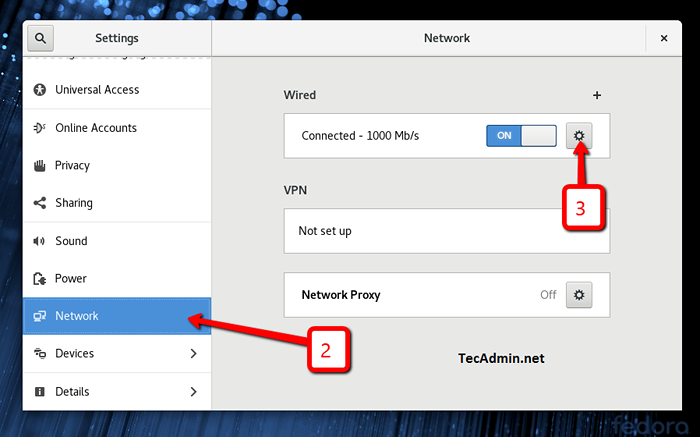 Öffnen Sie die Netzwerkeinstellungen in Fedora
Öffnen Sie die Netzwerkeinstellungen in Fedora - IPv4 -Einstellungen:
- Sie sehen die Registerkarte Details. Hier finden Sie die aktuellen System -IP -Details
- Gehe zum IPv4 Abschnitt
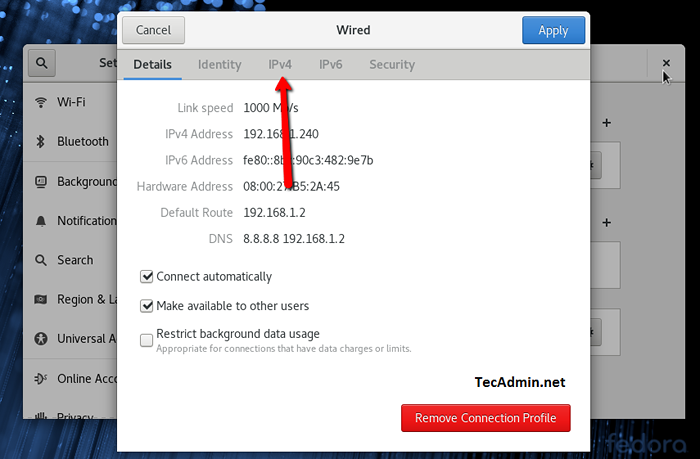 Bearbeiten Sie die IPv4 -Einstellungen
Bearbeiten Sie die IPv4 -Einstellungen - Legen Sie eine neue IP -Adresse fest:
- In der IPv4 -Methode auswählen “Handbuch" Möglichkeit.
- Legen Sie im Abschnitt Adressen die neue IP -Adresse, NetMask und das Gateway fest.
- Legen Sie im Abschnitt DNS die IP -Adresse Ihres DNS -Servers fest. Im folgenden Screenshot habe ich verwendet 8.8.8.8 (Google Public DNS Server) und 192.168.1.2 (Lokaler DNS -Server)
- Drücke den Anwenden Knopf in der oberen rechten Ecke
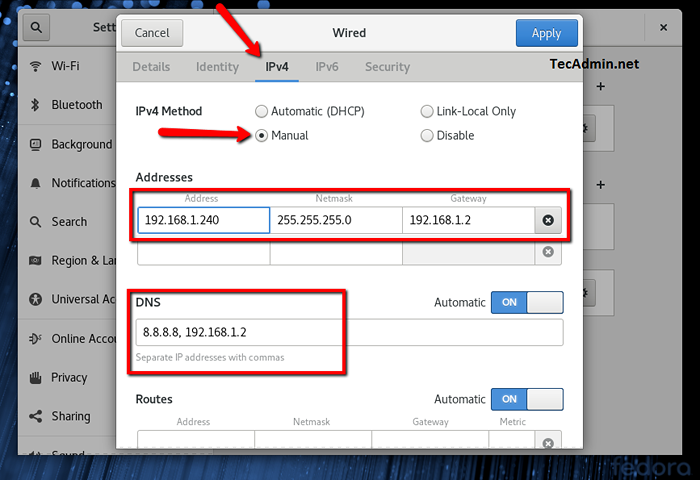 Legen Sie eine statische IP -Adresse und DNS fest
Legen Sie eine statische IP -Adresse und DNS fest - Deaktivieren und Aktivieren von Networking:
Deaktivieren Sie nun das Netzwerk und ermöglichen Sie es erneut, die Änderungen sofort anzuwenden.
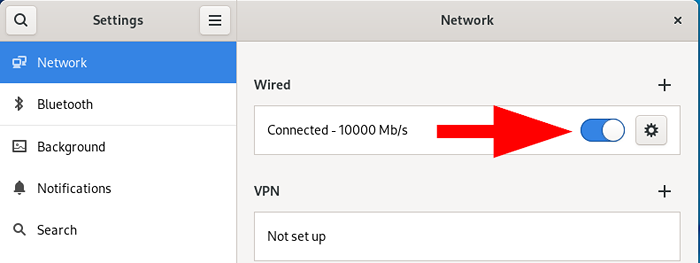 Deaktivieren und Aktivieren von Networking
Deaktivieren und Aktivieren von Networking - Alles erledigt
Glückwunsch Sie haben erfolgreich eine statische IP -Adresse auf dem Fedora -Desktop -System konfiguriert.
Methode 2: Konfigurieren der statischen IPv4 -Adresse auf Fedora mit CLI
Der Fedora bietet nmcli Befehlszeilen-Tool zum Verwalten von NetworkManager. In dieser Methode helfen wir Ihnen, die statische IP -Adresse auf Fedora System über die Befehlszeile zu konfigurieren.
- Überprüfen Sie zunächst die aktuellen Netzwerkeinstellungen und identifizieren Sie den Schnittstellennamen:
sudo nmcli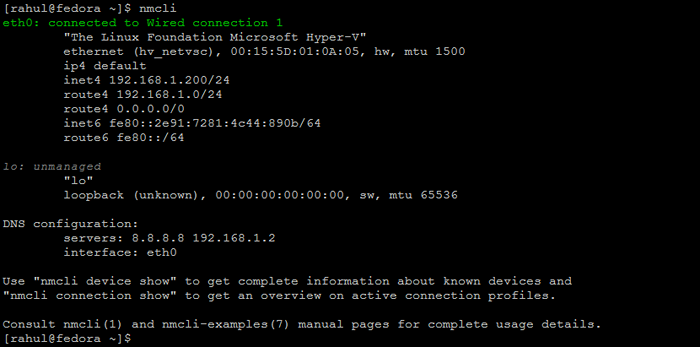 Zeigen Sie die Netzwerkverbindung auf Fedora
Zeigen Sie die Netzwerkverbindung auf Fedora - Stellen Sie die statische IP -Adresse auf "Wired Connection 1" ein. Der folgende Befehl verwendet Folgeneinstellungen. Hier:
- Verbindungsname: 'Wired Connection 1'
- Schnittstellenname: ETH0
- IP -Adresse & NetMask: 192.168.1.210/24
- Gateway -Adresse: 192.168.1.2
sudo nmcli con modify 'Wired Connection 1' IFNAME ETH0 IPv4.Methodenhandbuch IPv4.Adressen 192.168.1.210/24 GW4 192.168.1.2 - Bei Bedarf können Sie auch die DNS -Servereinstellungen aktualisieren.
sudo nmcli con mod 'verdrahtete Verbindung 1' IPv4.DNS 8.8.8.8,8.8.4.4 - Unten und nach unten in die Netzwerkverbindung.
sudo nmcli con down 'Wired Connection 1' && sudo nmcli con up 'verdrahtete Verbindung 1' - Überprüfen Sie erneut die IP -Adresse Ihres Systems.
ip a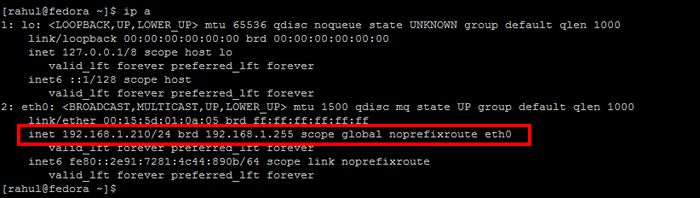 IP -Adresse über CLI anzeigen
IP -Adresse über CLI anzeigen
So überprüfen Sie die IP -Adresse auf Fedora
Drücken Sie Strg + Alt + t So starten Sie das Terminal auf Ihrem Fedora -System. Geben Sie nun den folgenden IP -Befehl ein, um alle auf Ihrem System konfigurierten IP -Adressen anzuzeigen.
IP -Addr -Show 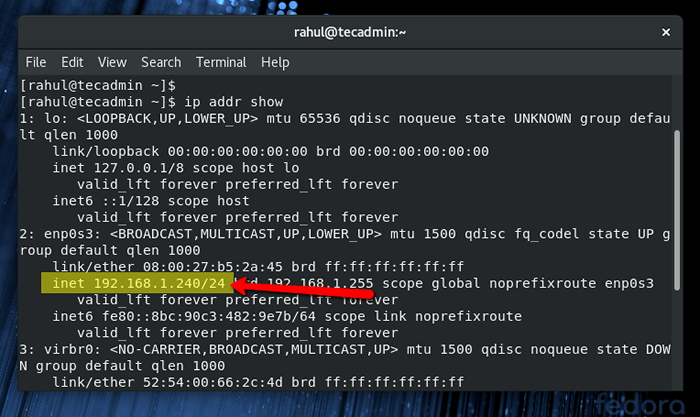
Abschluss
Dieses Tutorial beschreibt 2 Methoden zum Konfigurieren statischer IP -Adressen im Fedora -System mithilfe einer grafischen Benutzeroberfläche und einer Befehlszeilenschnittstelle.
- « So installieren Sie PHP auf Debian 10 (Buster)
- So installieren Sie VirtualBox 6.1 auf Ubuntu 18.04 LTS »

